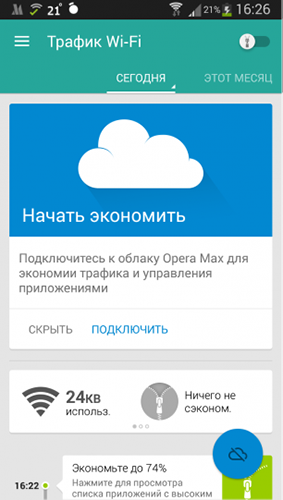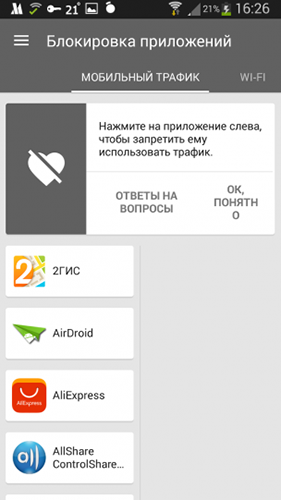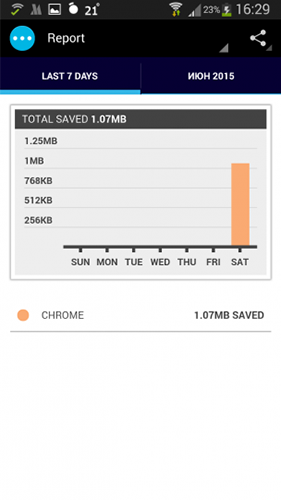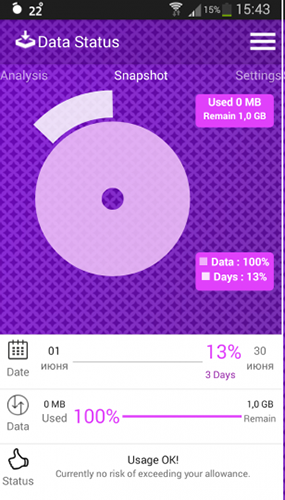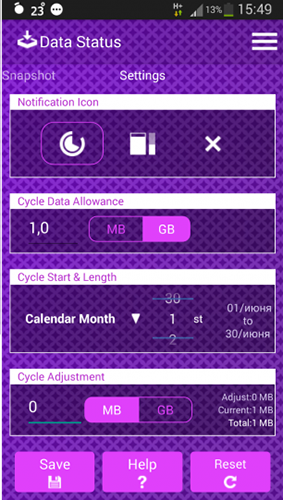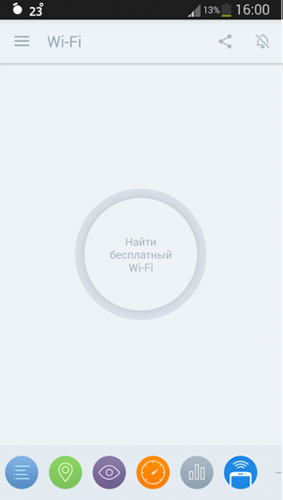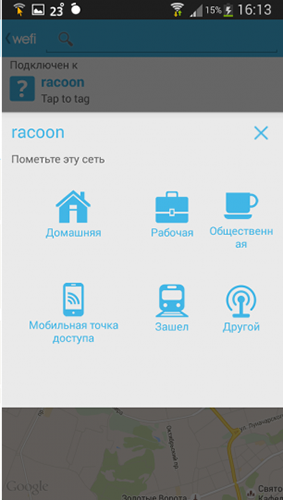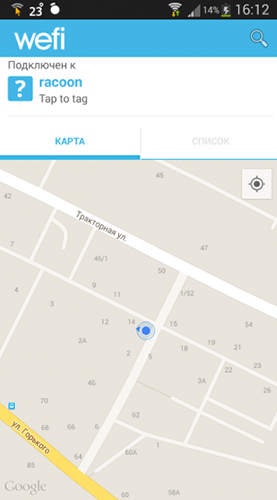Экономия трафика на смартфоне Samsung
Смартфоны – не просто средство общения посредством голосовых звонков и текстовых сообщений. Распространение интернета подарило множество возможностей для использования гаджетов: просмотр фильмов, деловая переписка, пересылка файлов и др. Для экономии трафика в смартфонах предусмотрен специальный режим, в который гаджет может переходить автоматически. Если в этом нет необходимости, нужно уметь отключать его. Разберемся: что представляет собой спец режим, как отключить экономию трафика на телефоне Самсунге, какие существуют программы для этих целей.

Что такое «Экономия трафика»?
Экономия трафика – функция, позволяющая уменьшить объем используемых данных путем ограничения их передачи и приема. Происходит ограничение в фоновом режиме. Для активно используемых приложений остается доступ к мобильному трафику, но ограничивается. Они переходят в своего рода спящий режим и активируются при выполнении определенных действий. Например, изображения могут не отображаться до той поры, пока владелец телефона не коснется их.
Не все тарифы мобильного интернета являются безлимитными. Часто пользователи добавляют в комплект всего несколько приложений, мессенджеров или социальных сетей, чтобы использовать их без каких-либо ограничений. Остальной контент оплачивается в зависимости от количества загруженных или отправленных мегабайт. В этом случае контроль над расходом существенно сэкономит мегабайты к концу расчетного периода. Пользователь будет избавлен от покупки дополнительных, не останется «вне сети» в ответственный момент.
Как включить экономию трафика
Для включения функции сбережения передачи данных:
- Открыть “Настройки” — “Сеть и интернет” — “Использование данных” — “Экономия трафика”;
- тапнуть по ползунку, переведя его в положение “ВКЛ”.

После активации функции в строке состояния появится предупреждающий значок, уведомительные сообщения вверху экрана.
Для того, чтобы в таком режиме сохранить бесперебойную работу некоторых сервисов, служб и приложений, нужно разрешить им работать в фоновом режиме. Во вкладке “Мобильный интернет” задать исключения для программ, разрешив неограниченный доступ.
Как отключить экономию трафика на Самсунге
Алгоритм отключения функции:
- последовательно перейти во вкладки, которые указаны выше;
- перевести ползунок в положение “ВЫКЛ”.
Наиболее эффективной будет работа при соблюдении баланса, при котором отключение экономии трафика на Самсунге галакси установлено для некоторых приложений и программ, используемых активно.
Таким образом, Андроид сохранит объем передачи данных, но пользователь смартфона сможет продолжить работу без ограничений.
Специальные программы для экономии трафика
Для отключения функции существуют специальные приложения. Наиболее популярные:
- Opera Max для Android – бесплатная утилита, доступная к скачиванию в Плеймаркете. По названию понятно – утилита имеет отношение к браузеру Опера. Сжимает данные на серверах одноименной платформы, затем они попадают на смартфон пользователя;

- Onavo Extend. Принцип работы приложения: гаджет отправляет запрос к провайдеру, данные попадают на сервер и возвращаются в сжатом виде. Сжатие никак не влияет на качество, а вот объем серьезно уменьшается. Перед тем как приступить к работе, необходимо дать приложению разрешение на отправку информации на сервер Onavo. Для безопасной работы подключение выполняется через VPN;


- Data Status – сжатие выполняется на сторонних серверах. Особенность утилиты: визуальная детализация работы. На экране можно по графикам отследить объем отправленных и сжатых данных, графики тестирования сетей, возможные точки подключения и др.;


- Osmino Wi Fi – программа сама находит точку доступа и выполнит подключение. При этом утилита обойдется без пароля от найденной сети. Преимущества: русский интерфейс, тест скорости и обновляемый список точек доступа, расположенных рядом;


- WeFi Pro – умный софт, который активирует Wi-Fi в автоматическом режиме. Владелец смартфона может самостоятельно задать приложению параметры, выделив приоритетные сети.


Функция экономичного расходования трафика на смартфоне Самсунг позволяет экономить средства и место в памяти. Ее можно активировать самостоятельно или запрограммировать гаджет на автоматические изменения статуса в зависимости от поставленных условий. Существуют специальные программы, работающие автоматически.
Как отключить экономию трафика на Самсунг
Привет! Сегодня я покажу вам как включить или отключить функцию экономии трафика на телефоне самсунг галакси. Что это такое? Чтобы уменьшить объём используемых данных, приложение “Экономия трафика” ограничивает передачу и приём данных в фоновом режиме для некоторых приложений. Кроме того, приложения, которые сейчас используются, смогут получать доступ к мобильному трафику, но реже, чем обычно. Например, изображения могут не показываться до тех пор, пока вы их не коснётесь. Смотрите инструкцию далее и пишите комментарии, если вам что-то не понятно. Поехали!
Содержание
- Как отключить экономию трафика на самсунг галакси
- Обновление или загрузка программ из App Store Нынешние приложения и игры своим объемом могут достигать 2-3 гигабайт и компания Apple позаботилась о сохранении трафика — официально скачать программу объемом более 100 мегабайт из App store нельзя (правда мы-то знаем ). Но при этом существует большое количество программ, объемом меньше этого порога в 100 МБ. И вот именно они могут пожирать Ваш интернет-пакет. Здесь речь идет не столько о загрузке (вы-то видите что скачиваете), а о самостоятельном обновлении этих программ через сотовую сеть. Поэтому подобное обновление нужно отключить: Все, теперь программы перестанут использовать для своего обновления сотовую сеть, и будут делать это только через Wi-Fi. Как узнать какое приложение жрет трафик на iPhone Установленные программы, помимо простого обновления своей версии, могут потреблять интернет и для того, чтобы выполнять свои обычные функции. Поэтому, если вы прям-таки ощущаете что мегабайты убегают, имеет смысл проверить — а может какое-то приложение слишком «зажралось»? Сделать это можно:Опция “Использования данных” показывает статистику использования мобильного трафика и данных Wi-Fi. Это весьма полезно, когда на вашем тарифном плане нет безлимитного интернета. Где посмотреть статистику трафика?
- Экономия трафика
- Использование мобильных данных
- Использование данных по Wi-Fi
- Ограничения в сетях
- Как отключить экономию трафика на самсунг галакси
Как отключить экономию трафика на самсунг галакси
На главном или дополнительном экране смартфона, найдите значок Настройки и нажмите по нему.
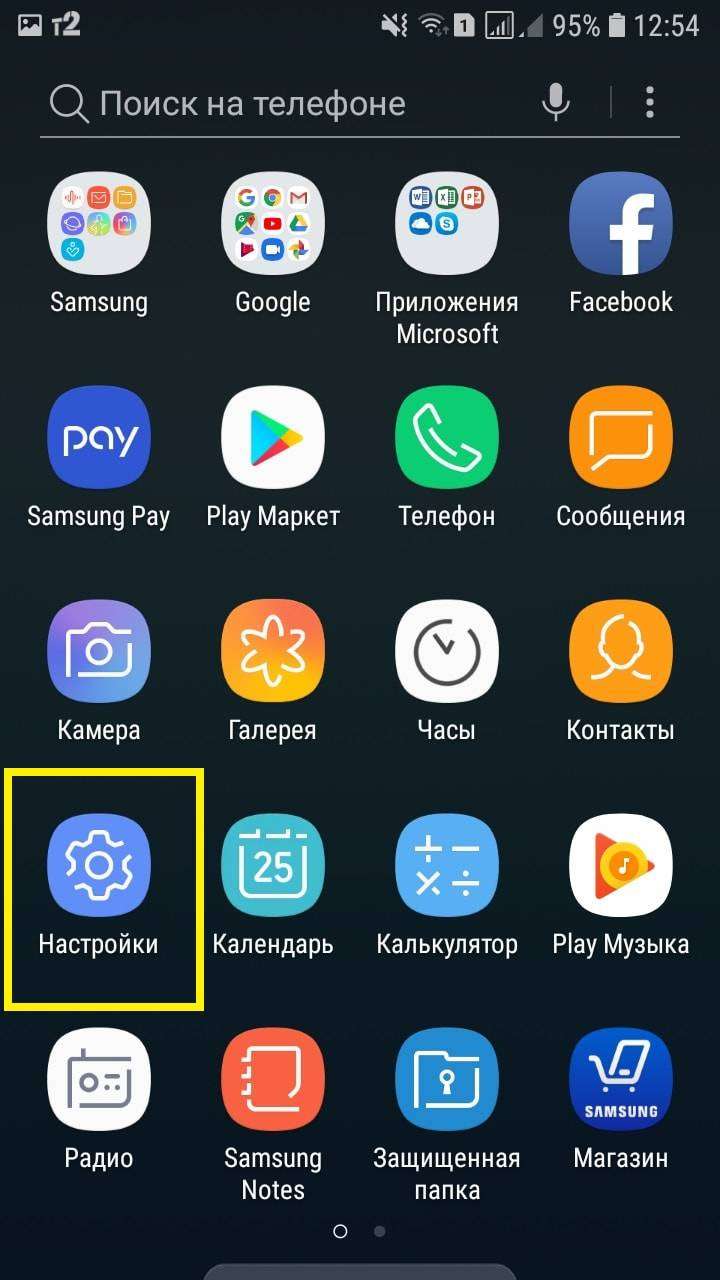
В настройках нажмите на вкладку Подключения.
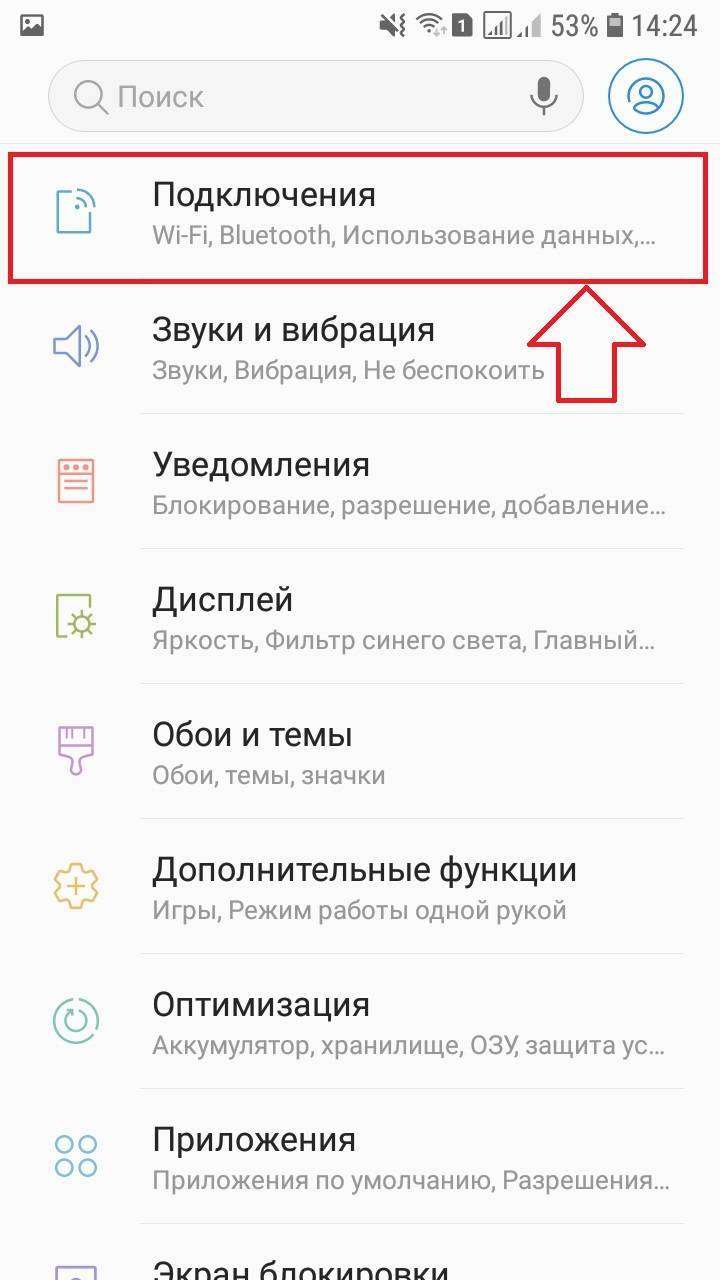
Далее, в настройках подключения, нажмите на вкладку Использование данных.
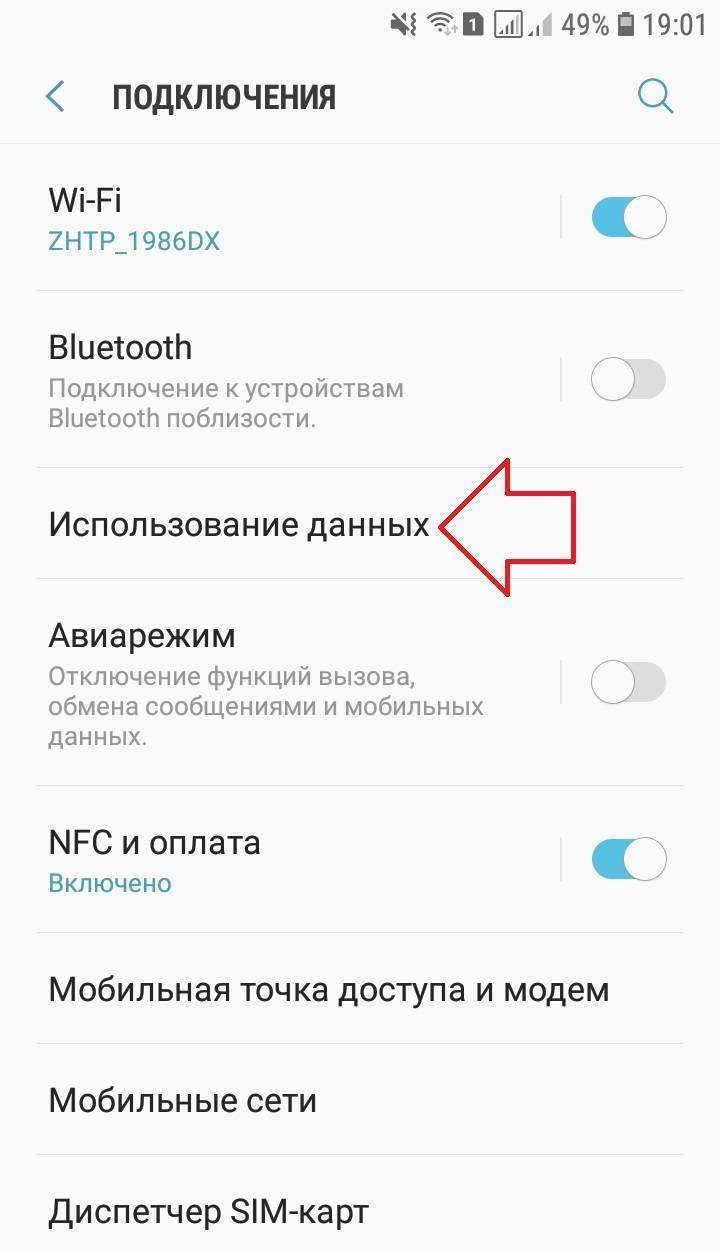
Далее, на данной странице нажмите на вкладку Экономия трафика.
Здесь вы можете включить или отключить данную функцию, нажав по переключателю справа.
Нажмите на вкладку Использование приложений при экономии трафика.
Вы можете включить определённые приложения, которые будут использоваться, даже при включённой экономии трафика.
&nb
В современном мире трудно хотя бы один день прожить без телефона, умных часов, планшета и другой техники. Все эти приспособления объединяет одна важная вещь – мобильный интернет. В этой статье мы рассмотрим важную тему — ограничение мобильного трафика на телефоне.
Каким бывает ограничение мобильного трафика
Настройка ограничения мобильного трафика бывает нескольких видов:
- с помощью программ
- вручную
Программы для экономии трафика
Рассмотрим 5 популярных приложений. Важно знать, как именно работают утилиты, их возможности и дополнительные функции.
Бесплатное приложение скачать можно — . Оно сжимает мобильные данные на серверах Opera Software перед тем, как они попадают к вам в устройство.
Практика выявила, что такой способ сжатия данных оказался удачным, поэтому компания Opera активно продвигает приложение Opera Max для Android.
Настроить ограничение мобильного трафика можно с помощью этого приложения . Оно работает по такому принципу: смартфон подаёт запрос провайдеру интернета, затем данные попадают на сервер компании, дальше вы получаете сжатые данные. Качество от сжатия не страдает, хотя полученные данные становятся в несколько раз меньше. Перед началом использования приложения вам необходимо разрешить ему отправлять сведения на сервера Onavo. С этой программой вы будете безопасно пользоваться мобильным интернетом, так как подключение происходит через VPN.
Data Status
В Data Status трафик также проходит сторонние серверы. Одним из отличий этого приложения от других является его наглядность. На главном экране разработчики расположили графики, которые показывают, и куда уходит мобильный трафик. Утилита на английском языке, но этого не стоит пугаться пользователям, которые не знают английский. Программа достаточна простая и лёгкая в понимании.
Osmino Wi-Fi
Как утверждают разработчики с Osmino Wi-Fi , вам больше не придётся тратить трафик мобильного интернета. Почему? Программа сама найдёт доступную точку Wi-Fi, подключится к ней, даже если пароль от точки вам неизвестен. Приложение на русском языке, что облегчает пользование приложением. Дополнительные функции также присутствуют – тест скорости, список открытых точек рядом с вашим местоположением.
Приятная особенность – включение и отключение Wi-Fi для сбережения заряда батареи в автоматическом режиме. К примеру, дома или на работе WeFi Pro будет автоматически подключаться к заданной сети и отключать Wi-Fi в местах, где этой сети нет. Можно указать сети, к которым подключение нежелательно. Основная функция приложения – подключение к самым доступным точкам Wi-Fi.
Режим экономии трафика
Можно вручную включить режим экономии трафика. Для этого необходимо выполнить несколько простых шагов:
- Переходим в «Настройки »
- «Мобильная сеть »
- «Передача данных »
- Открываем вкладку «Цикл использования данных »
- Указываем промежуток времени, в котором будет применяться ограничение
- Устанавливаем объем трафика, за пределы которого выходить не хотелось бы
- Ставим галочку напротив «Лимитировать моб. трафик »
В версиях Android 7.0 и выше присутствует специальный режим, который помогает экономить трафик мобильного интернета. Включить его можно, сделав 2 действия:
- Откройте панель быстрых настроек
- Включите режим экономии трафика
Как отключить экономию трафика на Android
Отключить экономию трафика так же просто, как и включить. Все зависит от того, какой метод вы для себя выбрали. Если вы используете приложение, то перейдите в него и отключите эту функцию, или вовсе удалите утилиту.
Второй метод:
- Переходим в «Настройки »
- «Мобильная сеть »
- «Передача данных »
- Открываем вкладку «Цикл использования данных »
- Снимаем галочку с «Лимитировать моб. трафик »
Можно не использовать интернет, и тогда, кажется, проблема исчезнет. Это неправильное решение. Смартфоны порой сами обновляются, отправляют данные об ошибках и делают многое другое. Стоит защититься от слишком большого расхода трафика.
Какие еще есть способы ограничения мобильного трафика?
Достаточно следить за тем, чтобы передача данных на вашем устройстве была отключена, когда вы ее не используете. Старайтесь меньше использовать приложения, которые «кушают» трафик, например, прогноз погоды, гороскопы и другие.
Привет! Несмотря на то, что количество гигабайтов, включенных сотовыми операторами в свои тарифы с каждым годом растет (да и появляются уже полностью безлимитные решения), а цена наоборот падает, все равно не многие могут позволить себе полностью безлимитный интернет на устройстве. Да и тут скорей дело не в «позволить», а просто не многим это надо. Есть условный один гигабайт в месяц и его хватает — зачем платить больше?
Но в некоторых случаях (особенно при переходе на айфон с другого аппарата) этих самых гигабайт вдруг начинает не хватать — мобильник от Apple при включении начинает дико жрать трафик и съедает весь доступный лимит за несколько часов. И вот здесь начинаются крики: «Айфон плохой, только вставил симку — ничего не делаю, а трафик уходит сам по себе (да еще и аккумулятор разряжается!)». Ай-ай-ай и все такое…:) Почему это происходит? Поверьте, не потому что айфон плохой и компания решила вас разорить, нет.
Все дело в том, что у iPhone как и любого современного смартфона есть ряд настроек, на которые просто необходимо обратить внимание, чтобы избежать подобного «самоуправства» вашего смартфона с вашим же интернетом.
Но для начала, небольшой список того, куда может уходить трафик на iPhone без вашего ведома:
Опытный читатель и пользователь скажет: «Да там еще полно куда может утекать трафик!». И он будет прав — обновления почтовых ящиков, push-уведомления, браузер и т.д. все это также влияет на количество потребляемых гигабайт, но:
- Сказать что пуш-уведомления, загрузка почты и т.д. прямо-таки сильно пожирают весь сотовый интернет — нельзя. Они если и используют его, то в очень небольших количествах.
- И если все это отключить, как предлагают на многих сайтах (самый гениальный совет который я встретил — не выключите в настройках интернет, чтобы он у вас не тратился), то зачем тогда iPhone?
- http://wdfiles.ru/blog/funkciya-ekonomiya-trafika-na-samsung-galaksi.html
- https://droidd.ru/how-to-disable-traffic-limiting-mobile-traffic-to-android.html
- https://sdelaicomp.ru/mobile/kak-otklyuchit-ekonomiyu-trafika-na-samsung.html
- http://v-androide.com/settings/samsung/ispolzovanie-dannyx-na-samsung-ekonomiya-trafika.html
- https://info-effect.ru/funkciya-ekonomiya-trafika-na-samsung-galaksi.html
Поэтому, попробуем обойтись малой кровью — запретим iPhone самостоятельно потреблять интернет, но без особого ущерба для нас.
Обновление или загрузка программ из App StoreНынешние приложения и игры своим объемом могут достигать 2-3 гигабайт и компания Apple позаботилась о сохранении трафика — официально скачать программу объемом более 100 мегабайт из App store нельзя (правда мы-то знаем ). Но при этом существует большое количество программ, объемом меньше этого порога в 100 МБ. И вот именно они могут пожирать Ваш интернет-пакет.
Здесь речь идет не столько о загрузке (вы-то видите что скачиваете), а о самостоятельном обновлении этих программ через сотовую сеть. Поэтому подобное обновление нужно отключить:
Все, теперь программы перестанут использовать для своего обновления сотовую сеть, и будут делать это только через Wi-Fi.
Как узнать какое приложение жрет трафик на iPhoneУстановленные программы, помимо простого обновления своей версии, могут потреблять интернет и для того, чтобы выполнять свои обычные функции. Поэтому, если вы прям-таки ощущаете что мегабайты убегают, имеет смысл проверить — а может какое-то приложение слишком «зажралось»? Сделать это можно:Опция “Использования данных” показывает статистику использования мобильного трафика и данных Wi-Fi. Это весьма полезно, когда на вашем тарифном плане нет безлимитного интернета.
Где посмотреть статистику трафика?
Заходим в Настройки – Подключения – Использование данных.
Как видим использование мобильного трафика за последний месяц – 0 мегабайт (я использовал только wi-fi). При этом у меня стоит предупреждение об использовании трафика сверх установленного порога 2 Гб. Это нужно, чтобы не слить все деньги на телефоне (а в международном роуминге не уйти в огромный минус). При достижении порога в 2 Гб трафика за последний месяц система выдаст предупреждение. А дальше можно перейти на домашний wi-fi.
Экономия трафика
Если у вас ограниченный пакет мобильного интернета, советую включить эту опцию. Сервис ораничивает передачу и прием данных в фоновом режиме для некоторых выбранных приложений. Кроме того, программы, которые используют интернет, смогут получать доступ к мобильному трафику реже, чем обычно. Например, при открытии сайта не будут загружаться картинки, пока вы их не коснетесь.
Включить экономию трафика просто. В меню Использование данных – Экономия трафика.
Дополнительно можно задать приложения, которых данное ограничение не коснется, т.е. они и дальше будут использовать мобильный трафик неограниченно. Для этого заходим в меню “Использование приложений при экономии трафика” и активируем нужные программы.
Использование мобильных данных
Здесь же в настройках использования данных можно установить периодичность оплаты (по тарифному плану оператора) для удобства формирования статистика использования мобильного трафика. Обычно это 1 число каждого месяца.
Следующая опция “Предупреждение о перерасходе”. Устанавливайте значение, исходя из пакета интернета на вашем тарифном плане. У меня это 2 Гб в месяц. При достижении порога выскочит предупреждение о перерасходе.
Соответственно, можно отключить мобильный интернет при достижении порога. За это отвечает опция ниже “Ограничение трафика”. Т.е. когда будет достигнуто значение в 2Гб в этом месяце, использование мобильных данных будет отключено.
Можно не ставить эту опцию, а сразу задать ограничение трафика, например, в 4 Гб.
Использование данных по Wi-Fi
Здесь же в меню отображается статистика передачи данных по беспроводной сети Wi-Fi за последний 28 дней. При это расписывается, какие приложения сколько трафика израсходовали. У большинства это будет youtube, как и у меня.
Далее каждой программе можно задать настройки на использование трафика. Просто тапните по приложению, откроется новое окно.
Можем запретить приложению использовать мобильный трафик в фоновом режиме. И дополнительно разрешить получение/передачу мобильных данных, даже если включена экономия трафика. Не советую включать эту опцию.
Ограничения в сетях
Эта опция позволяет запретить приложениям, работающим в фоновом режиме, использовать выбранные беспроводные сети Wi-Fi. Приложения также будут отображать предупреждения, прежде чем использовать эти сети для загрузок большого объема данных (торренты, например).
Лучше вообще не заморачиваться с этой опцией.
Привет! Сегодня я покажу вам как включить или отключить функцию экономии трафика на телефоне самсунг галакси. Что это такое? Чтобы уменьшить объём используемых данных, приложение “Экономия трафика” ограничивает передачу и приём данных в фоновом режиме для некоторых приложений. Кроме того, приложения, которые сейчас используются, смогут получать доступ к мобильному трафику, но реже, чем обычно. Например, изображения могут не показываться до тех пор, пока вы их не коснётесь. Смотрите инструкцию далее и пишите комментарии, если вам что-то не понятно. Поехали!
Как отключить экономию трафика на самсунг галакси
На главном или дополнительном экране смартфона, найдите значок Настройки и нажмите по нему.

В настройках нажмите на вкладку Подключения.

Далее, в настройках подключения, нажмите на вкладку Использование данных.

Далее, на данной странице нажмите на вкладку Экономия трафика.

Здесь вы можете включить или отключить данную функцию, нажав по переключателю справа.

Нажмите на вкладку Использование приложений при экономии трафика.

Вы можете включить определённые приложения, которые будут использоваться, даже при включённой экономии трафика.

Остались вопросы? Напиши комментарий! Удачи!
Используемые источники:
Предыдущая статьяКак отключить Т9 на XiaomiСледующая статьяЧто такое командная строка Windows 8 и как в ней работать
Установленные программы, помимо простого обновления своей версии, могут потреблять интернет и для того, чтобы выполнять свои обычные функции. Поэтому, если вы прям-таки ощущаете что мегабайты убегают, имеет смысл проверить — а может какое-то приложение слишком «зажралось»? Сделать это можно:Опция “Использования данных” показывает статистику использования мобильного трафика и данных Wi-Fi. Это весьма полезно, когда на вашем тарифном плане нет безлимитного интернета.
Где посмотреть статистику трафика?
Заходим в Настройки – Подключения – Использование данных.
Как видим использование мобильного трафика за последний месяц – 0 мегабайт (я использовал только wi-fi). При этом у меня стоит предупреждение об использовании трафика сверх установленного порога 2 Гб. Это нужно, чтобы не слить все деньги на телефоне (а в международном роуминге не уйти в огромный минус). При достижении порога в 2 Гб трафика за последний месяц система выдаст предупреждение. А дальше можно перейти на домашний wi-fi.
Экономия трафика
Если у вас ограниченный пакет мобильного интернета, советую включить эту опцию. Сервис ораничивает передачу и прием данных в фоновом режиме для некоторых выбранных приложений. Кроме того, программы, которые используют интернет, смогут получать доступ к мобильному трафику реже, чем обычно. Например, при открытии сайта не будут загружаться картинки, пока вы их не коснетесь.
Включить экономию трафика просто. В меню Использование данных – Экономия трафика.
Дополнительно можно задать приложения, которых данное ограничение не коснется, т.е. они и дальше будут использовать мобильный трафик неограниченно. Для этого заходим в меню “Использование приложений при экономии трафика” и активируем нужные программы.
Использование мобильных данных
Здесь же в настройках использования данных можно установить периодичность оплаты (по тарифному плану оператора) для удобства формирования статистика использования мобильного трафика. Обычно это 1 число каждого месяца.
Следующая опция “Предупреждение о перерасходе”. Устанавливайте значение, исходя из пакета интернета на вашем тарифном плане. У меня это 2 Гб в месяц. При достижении порога выскочит предупреждение о перерасходе.
Соответственно, можно отключить мобильный интернет при достижении порога. За это отвечает опция ниже “Ограничение трафика”. Т.е. когда будет достигнуто значение в 2Гб в этом месяце, использование мобильных данных будет отключено.
Можно не ставить эту опцию, а сразу задать ограничение трафика, например, в 4 Гб.
Использование данных по Wi-Fi
Здесь же в меню отображается статистика передачи данных по беспроводной сети Wi-Fi за последний 28 дней. При это расписывается, какие приложения сколько трафика израсходовали. У большинства это будет youtube, как и у меня.
Далее каждой программе можно задать настройки на использование трафика. Просто тапните по приложению, откроется новое окно.
Можем запретить приложению использовать мобильный трафик в фоновом режиме. И дополнительно разрешить получение/передачу мобильных данных, даже если включена экономия трафика. Не советую включать эту опцию.
Ограничения в сетях
Эта опция позволяет запретить приложениям, работающим в фоновом режиме, использовать выбранные беспроводные сети Wi-Fi. Приложения также будут отображать предупреждения, прежде чем использовать эти сети для загрузок большого объема данных (торренты, например).
Лучше вообще не заморачиваться с этой опцией.
Привет! Сегодня я покажу вам как включить или отключить функцию экономии трафика на телефоне самсунг галакси. Что это такое? Чтобы уменьшить объём используемых данных, приложение “Экономия трафика” ограничивает передачу и приём данных в фоновом режиме для некоторых приложений. Кроме того, приложения, которые сейчас используются, смогут получать доступ к мобильному трафику, но реже, чем обычно. Например, изображения могут не показываться до тех пор, пока вы их не коснётесь. Смотрите инструкцию далее и пишите комментарии, если вам что-то не понятно. Поехали!
Как отключить экономию трафика на самсунг галакси
На главном или дополнительном экране смартфона, найдите значок Настройки и нажмите по нему.
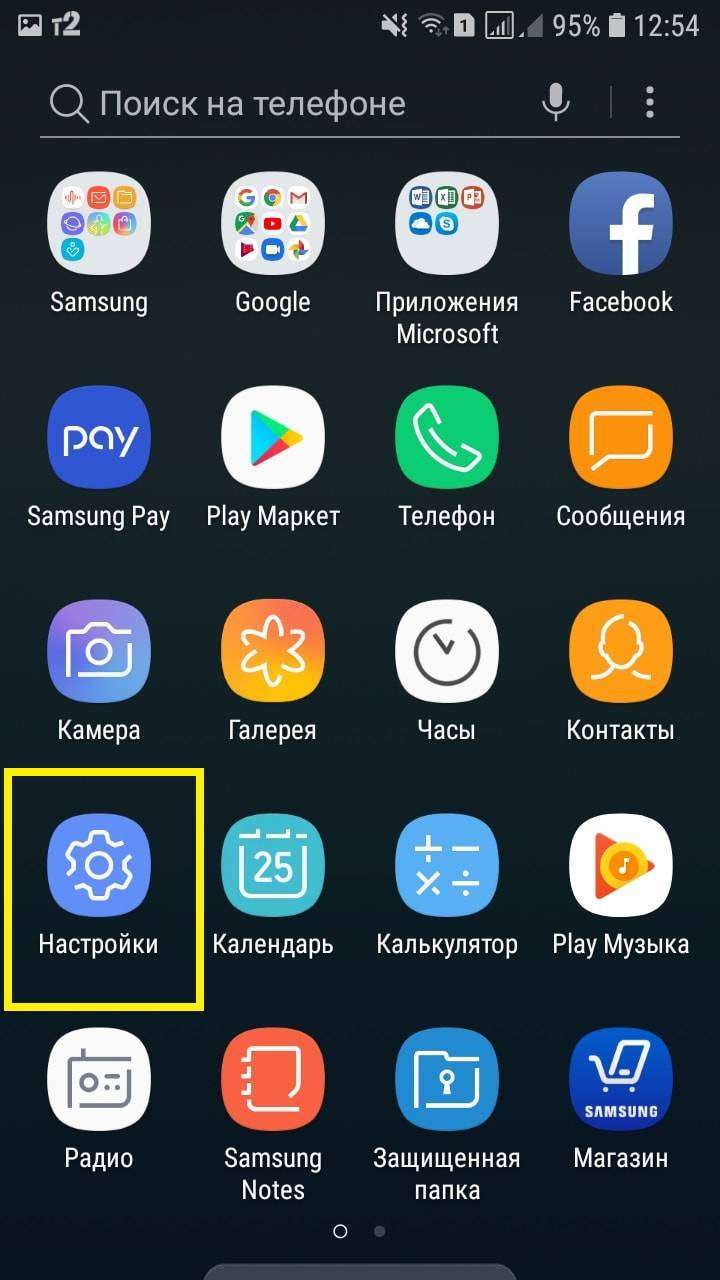
В настройках нажмите на вкладку Подключения.
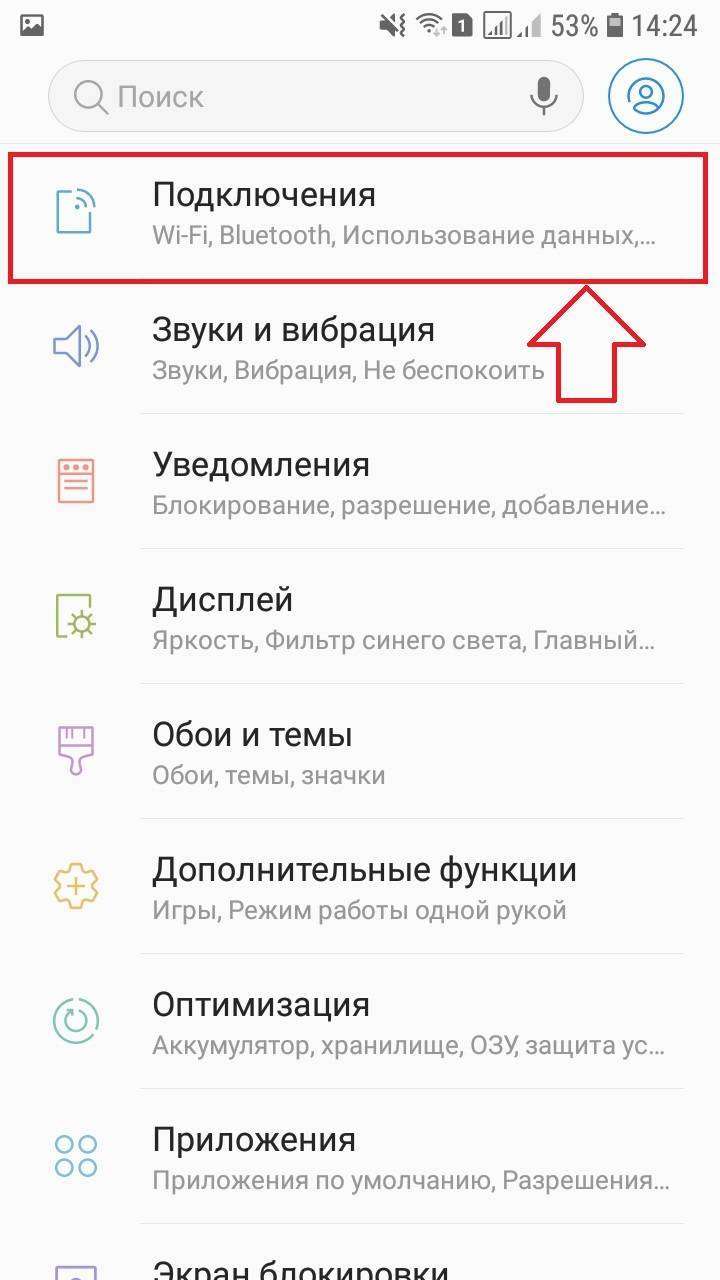
Далее, в настройках подключения, нажмите на вкладку Использование данных.
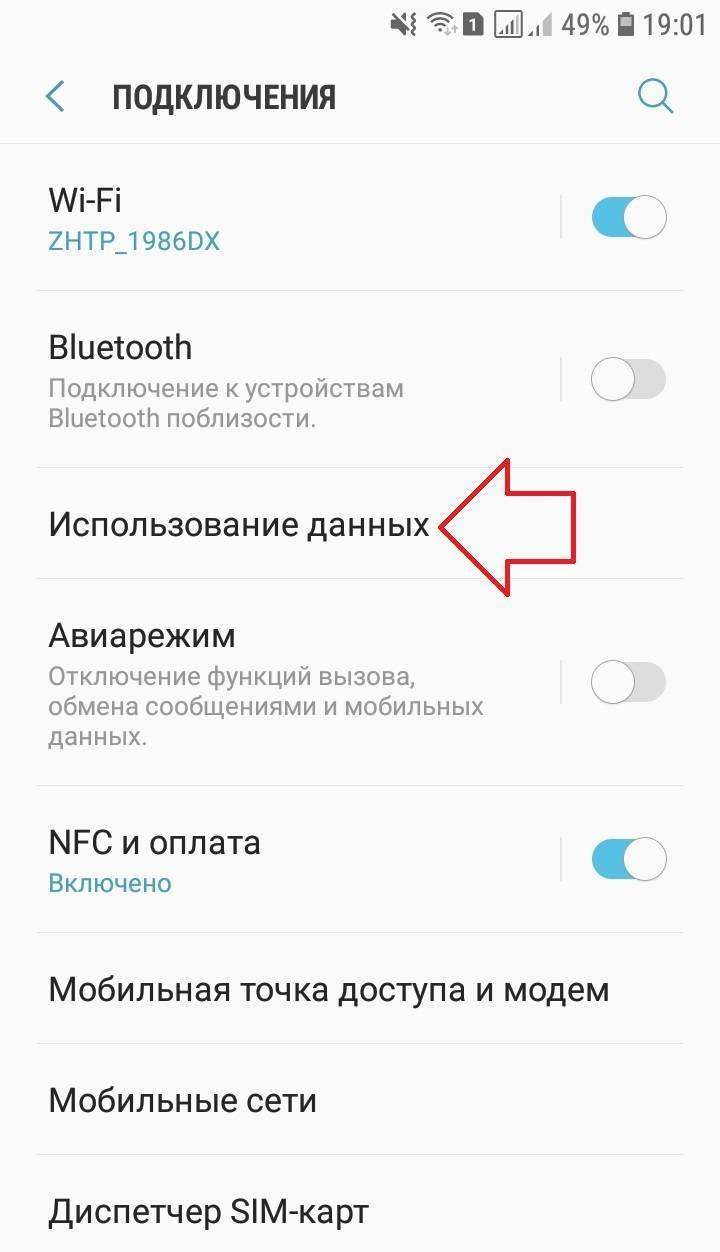
Далее, на данной странице нажмите на вкладку Экономия трафика.
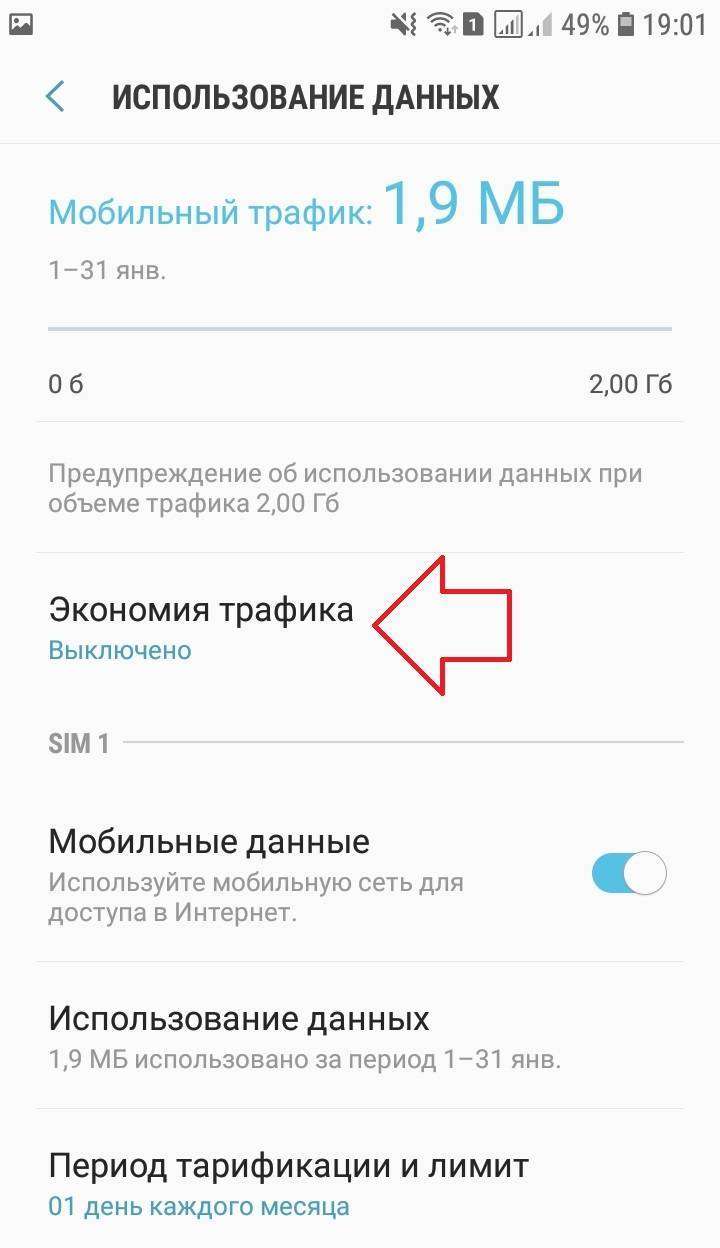
Здесь вы можете включить или отключить данную функцию, нажав по переключателю справа.

Нажмите на вкладку Использование приложений при экономии трафика.
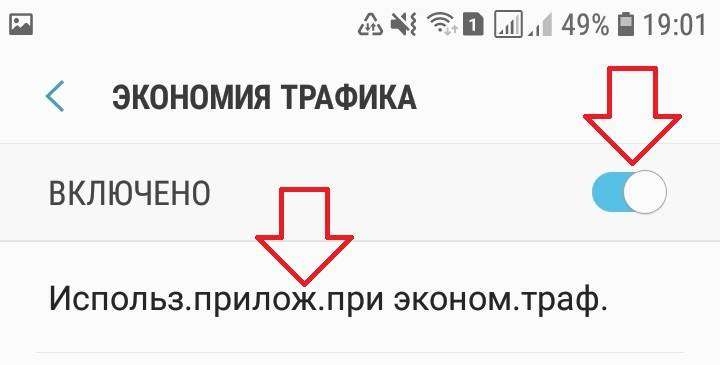
Вы можете включить определённые приложения, которые будут использоваться, даже при включённой экономии трафика.
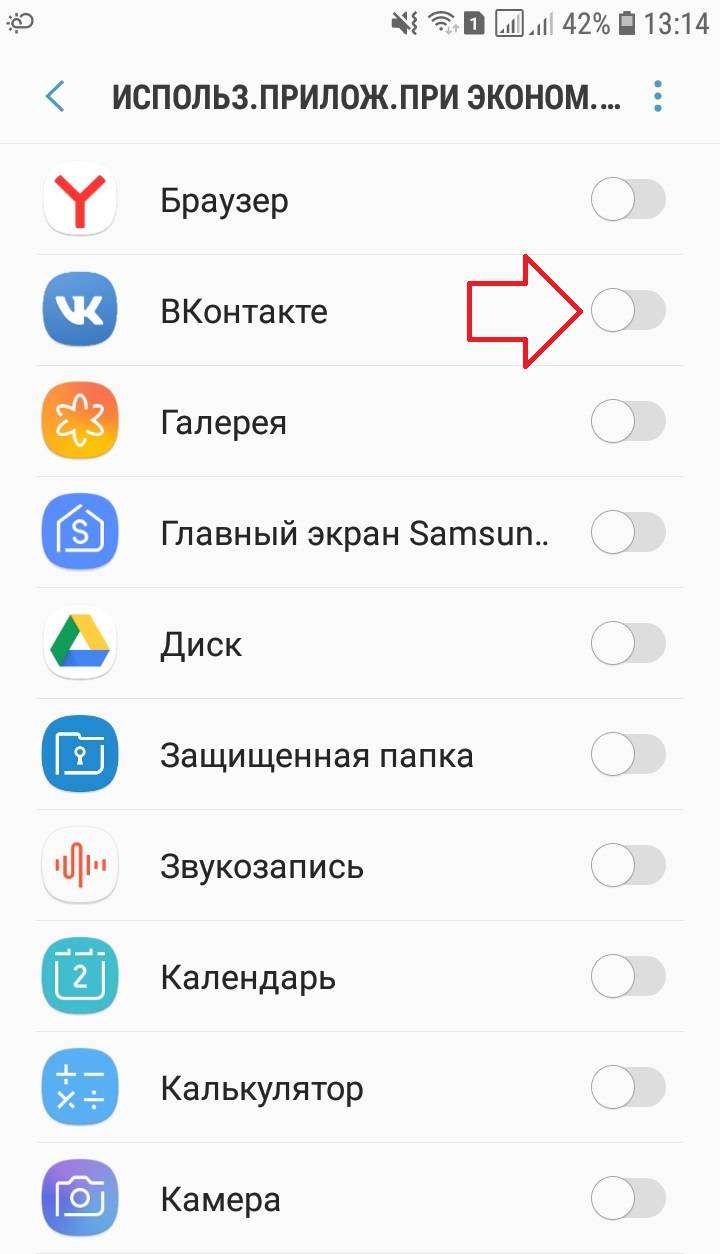
Остались вопросы? Напиши комментарий! Удачи!
Используемые источники:Функция экономия трафика на самсунг галакси
Привет! Сегодня я покажу вам как включить или отключить функцию экономии трафика на телефоне самсунг галакси. Что это такое? Чтобы уменьшить объём используемых данных, приложение “Экономия трафика” ограничивает передачу и приём данных в фоновом режиме для некоторых приложений. Кроме того, приложения, которые сейчас используются, смогут получать доступ к мобильному трафику, но реже, чем обычно. Например, изображения могут не показываться до тех пор, пока вы их не коснётесь. Смотрите инструкцию далее и пишите комментарии, если вам что-то не понятно. Поехали!
Как отключить экономию трафика на самсунг галакси
На главном или дополнительном экране смартфона, найдите значок Настройки и нажмите по нему.
В настройках нажмите на вкладку Подключения.
Далее, в настройках подключения, нажмите на вкладку Использование данных.
Далее, на данной странице нажмите на вкладку Экономия трафика.
Здесь вы можете включить или отключить данную функцию, нажав по переключателю справа.
Нажмите на вкладку Использование приложений при экономии трафика.
Вы можете включить определённые приложения, которые будут использоваться, даже при включённой экономии трафика.
&nb
на любом из J A S Note
Доброго времени суток, друзья (подписчики и постоянные читатели) и только что пришедшие незнакомцы! Многочисленные провайдеры мобильной связи не сделали интернет доступнее. Он остается дорогим удовольствием. Большинство пользователей пользуются тарифами с ограниченным объемом трафика. Но современный смартфон – это многочисленные программы с работой во всемирной паутине. Даже если владелец девайса ничего не делает в сети, то это не значит, что драгоценные мегабайты не утекают. Для минимизации потерь существуют разные функции для экономии. Бывает так, что по незнанию они активны и это вызывает дискомфорт: могут вовремя не приходить важные сообщения, фотографии и письма. Значит следует вернуть настройки в состояние активного использования мобильной сети. Как отключить экономию трафика на Самсунг читайте ниже.
Отключение экономии трафика в Google
Экономия трафика функция не бесполезная, но часто она мешает комфортно пользоваться техникой. Есть разные способны экономить интернет. Можно просто отключить LTE, когда оно не нужно. Практика показывает, что это удобнее, чем специальная функция. Ограничить использование интернета реально на разных уровнях – для конкретных приложений или полностью для системы.
Если вы заметили, что Ваш телефон Samsung A50 или любая иная модель некорректно ведет себя в мобильной сети, то загляните в его настройки. В разделе «сеть и интернет» нужно войти в «передача данных» — «экономия трафика». Переключаем бегунок в неактивное состояние.

 Как работает этот режим – при его активной работе фоновое использование сети будет невозможно. Иными словами, Вы не получите уведомление из ВК, Вайбер и других мессенджеров. Вам также может не прийти важное письмо по электронной почте. Загружаться информация будет только при появлении Wi-Fi.
Как работает этот режим – при его активной работе фоновое использование сети будет невозможно. Иными словами, Вы не получите уведомление из ВК, Вайбер и других мессенджеров. Вам также может не прийти важное письмо по электронной почте. Загружаться информация будет только при появлении Wi-Fi.
Но у функции есть удобная настройка «неограниченный мобильный интернет». Она может частично решить ситуацию – вам нужно сэкономить трафик, но отдельные приложения должны работать. В этом случае на Вашем любимом Galaxy A70 включаем экономию трафика, но перед тем, как выйти открываем «неограниченный мобильный интернет» и выбираем те приложения, которые должны работать.
Экономия в приложениях
Что делать, если у Вас новенький A80, который снимает отличные фотографии и вам хочется поделиться ими с друзьями. В ответ они начинают слать свои фото и трафик буквально тает. Для такого случая у мессенджеров внедрена функция – ограничить работу в мобильной сети. Это значит, что сообщения продолжат приходить, но медиафайлы будут загружаться только в сети вай фай. Или Вы сможете загрузить ролик или фото принудительно – достаточно кликнуть по превью в переписке.


 Аналогичные настройки можно сделать для браузеров – у некоторых загрузку медиа можно отключить в приложениях, у отдельных утилит есть специальный режим, который не только не загрузит фото, но даже не позволит послушать музыку или посмотреть видео в ВК.
Аналогичные настройки можно сделать для браузеров – у некоторых загрузку медиа можно отключить в приложениях, у отдельных утилит есть специальный режим, который не только не загрузит фото, но даже не позволит послушать музыку или посмотреть видео в ВК.
Настройка Play Market
Наверняка Вам приходилось замечать, что, вернувшись домой с улицы Андроид начинает обновлять множество приложений. Иногда это приводит даже к зависаниям, если гаджет не слишком шустрый. Причина в том, что в Play Market вероятно активировано обновление по вай фай.

 Для отключения опции экономии открываем магазин Google Play, проваливаемся в настройки и находим два пункта: «скачивание приложения» и «автообновление» — устанавливаем любая сеть, теперь программы будут обновляться по мере необходимости, а не по подключению к беспроводной сети.
Для отключения опции экономии открываем магазин Google Play, проваливаемся в настройки и находим два пункта: «скачивание приложения» и «автообновление» — устанавливаем любая сеть, теперь программы будут обновляться по мере необходимости, а не по подключению к беспроводной сети.
Режим экономии энергии
Если вышеперечисленные рекомендации не помогли и интернет ведет себя странно, то вероятно причина в режимах экономии электроэнергии. Редкий пользователь знает, что работа этих режимов заключается не только в перераспределении энергии между приложениями с частным запуском и редким. Часто энергосберегающий режим влияет на трафик – просто отключает его для большинства утилит. В продвинутых моделях – S10, Note 10 и старших устройствах серии A он благодаря искусственному интеллекту внедренного в топовые процессоры работает корректно.

 Если же телефон не слишком дорогой или достаточно старый, то стоит посмотреть, в каком режиме тратится батарея. Для этого нужно войти в настройки Андроид, выбрать пункт «Батарея» и отключить режим энергосбережения. Но прежде чем это сделать не будет лишним провалиться в этот режим и посмотреть, как он настроен, не исключено, что его можно оставить, но для некоторых приложений сделать исключения – их функционирование не будет затронуто энергосбережением.
Если же телефон не слишком дорогой или достаточно старый, то стоит посмотреть, в каком режиме тратится батарея. Для этого нужно войти в настройки Андроид, выбрать пункт «Батарея» и отключить режим энергосбережения. Но прежде чем это сделать не будет лишним провалиться в этот режим и посмотреть, как он настроен, не исключено, что его можно оставить, но для некоторых приложений сделать исключения – их функционирование не будет затронуто энергосбережением.
Стоит помнить, что, отключив энергосбережение полностью Вы можете существенно снизить автономность девайса. Поэтому стоит подумать, что важнее – интернет или емкость АКБ.
Спасибо за внимание! Не забывайте делиться статьями в соц сетях, помогая и другим людям разобраться в данном вопросе. До скорых встреч на блоге! С уважением, Ростислав Кузьмин.
Как отключить трафик. Ограничение мобильного трафика на андроид
В современном мире трудно хотя бы один день прожить без телефона, умных часов, планшета и другой техники. Все эти приспособления объединяет одна важная вещь – мобильный интернет. В этой статье мы рассмотрим важную тему — ограничение мобильного трафика на телефоне.
Каким бывает ограничение мобильного трафика
Настройка ограничения мобильного трафика бывает нескольких видов:
- с помощью программ
- вручную
Программы для экономии трафика
Рассмотрим 5 популярных приложений. Важно знать, как именно работают утилиты, их возможности и дополнительные функции.
Бесплатное приложение скачать можно — . Оно сжимает мобильные данные на серверах Opera Software перед тем, как они попадают к вам в устройство.
Практика выявила, что такой способ сжатия данных оказался удачным, поэтому компания Opera активно продвигает приложение Opera Max для Android.
Настроить ограничение мобильного трафика можно с помощью этого приложения . Оно работает по такому принципу: смартфон подаёт запрос провайдеру интернета, затем данные попадают на сервер компании, дальше вы получаете сжатые данные. Качество от сжатия не страдает, хотя полученные данные становятся в несколько раз меньше. Перед началом использования приложения вам необходимо разрешить ему отправлять сведения на сервера Onavo. С этой программой вы будете безопасно пользоваться мобильным интернетом, так как подключение происходит через VPN.
Data Status
В Data Status трафик также проходит сторонние серверы. Одним из отличий этого приложения от других является его наглядность. На главном экране разработчики расположили графики, которые показывают, и куда уходит мобильный трафик. Утилита на английском языке, но этого не стоит пугаться пользователям, которые не знают английский. Программа достаточна простая и лёгкая в понимании.
Osmino Wi-Fi
Как утверждают разработчики с Osmino Wi-Fi , вам больше не придётся тратить трафик мобильного интернета. Почему? Программа сама найдёт доступную точку Wi-Fi, подключится к ней, даже если пароль от точки вам неизвестен. Приложение на русском языке, что облегчает пользование приложением. Дополнительные функции также присутствуют – тест скорости, список открытых точек рядом с вашим местоположением.
Приятная особенность – включение и отключение Wi-Fi для сбережения заряда батареи в автоматическом режиме. К примеру, дома или на работе WeFi Pro будет автоматически подключаться к заданной сети и отключать Wi-Fi в местах, где этой сети нет. Можно указать сети, к которым подключение нежелательно. Основная функция приложения – подключение к самым доступным точкам Wi-Fi.
Режим экономии трафика
Можно вручную включить режим экономии трафика. Для этого необходимо выполнить несколько простых шагов:
- Переходим в «Настройки »
- «Мобильная сеть »
- «Передача данных »
- Открываем вкладку «Цикл использования данных »
- Указываем промежуток времени, в котором будет применяться ограничение
- Устанавливаем объем трафика, за пределы которого выходить не хотелось бы
- Ставим галочку напротив «Лимитировать моб. трафик »
В версиях Android 7.0 и выше присутствует специальный режим, который помогает экономить трафик мобильного интернета. Включить его можно, сделав 2 действия:
- Откройте панель быстрых настроек
- Включите режим экономии трафика
Как отключить экономию трафика на Android
Отключить экономию трафика так же просто, как и включить. Все зависит от того, какой метод вы для себя выбрали. Если вы используете приложение, то перейдите в него и отключите эту функцию, или вовсе удалите утилиту.
Второй метод:
- Переходим в «Настройки »
- «Мобильная сеть »
- «Передача данных »
- Открываем вкладку «Цикл использования данных »
- Снимаем галочку с «Лимитировать моб. трафик »
Можно не использовать интернет, и тогда, кажется, проблема исчезнет. Это неправильное решение. Смартфоны порой сами обновляются, отправляют данные об ошибках и делают многое другое. Стоит защититься от слишком большого расхода трафика.
Какие еще есть способы ограничения мобильного трафика?
Достаточно следить за тем, чтобы передача данных на вашем устройстве была отключена, когда вы ее не используете. Старайтесь меньше использовать приложения, которые «кушают» трафик, например, прогноз погоды, гороскопы и другие.
Привет! Несмотря на то, что количество гигабайтов, включенных сотовыми операторами в свои тарифы с каждым годом растет (да и появляются уже полностью безлимитные решения), а цена наоборот падает, все равно не многие могут позволить себе полностью безлимитный интернет на устройстве. Да и тут скорей дело не в «позволить», а просто не многим это надо. Есть условный один гигабайт в месяц и его хватает — зачем платить больше?
Но в некоторых случаях (особенно при переходе на айфон с другого аппарата) этих самых гигабайт вдруг начинает не хватать — мобильник от Apple при включении начинает дико жрать трафик и съедает весь доступный лимит за несколько часов. И вот здесь начинаются крики: «Айфон плохой, только вставил симку — ничего не делаю, а трафик уходит сам по себе (да еще и аккумулятор разряжается!)». Ай-ай-ай и все такое…:) Почему это происходит? Поверьте, не потому что айфон плохой и компания решила вас разорить, нет.
Все дело в том, что у iPhone как и любого современного смартфона есть ряд настроек, на которые просто необходимо обратить внимание, чтобы избежать подобного «самоуправства» вашего смартфона с вашим же интернетом.
Но для начала, небольшой список того, куда может уходить трафик на iPhone без вашего ведома:
Опытный читатель и пользователь скажет: «Да там еще полно куда может утекать трафик!». И он будет прав — обновления почтовых ящиков, push-уведомления, браузер и т.д. все это также влияет на количество потребляемых гигабайт, но:
- Сказать что пуш-уведомления, загрузка почты и т.д. прямо-таки сильно пожирают весь сотовый интернет — нельзя. Они если и используют его, то в очень небольших количествах.
- И если все это отключить, как предлагают на многих сайтах (самый гениальный совет который я встретил — не выключите в настройках интернет, чтобы он у вас не тратился), то зачем тогда iPhone?
Поэтому, попробуем обойтись малой кровью — запретим iPhone самостоятельно потреблять интернет, но без особого ущерба для нас.
Обновление или загрузка программ из App Store
Нынешние приложения и игры своим объемом могут достигать 2-3 гигабайт и компания Apple позаботилась о сохранении трафика — официально скачать программу объемом более 100 мегабайт из App store нельзя (правда мы-то знаем ). Но при этом существует большое количество программ, объемом меньше этого порога в 100 МБ. И вот именно они могут пожирать Ваш интернет-пакет.
Здесь речь идет не столько о загрузке (вы-то видите что скачиваете), а о самост
Содержимое скрыто для экономии трафика как отключить. Экономия трафика (Data Saver)
Поскольку пользователи переходят все больше и больше на услуги облачных сервисов, экономия трафика становится важным элементом для увеличения пропускной способности интернета. Кроме того, некоторые тарифные планы и сегодня предполагают оплату за количество загруженных данных. Особенно это касается мобильных провайдеров.
Какая же программа для экономии трафика может быть реально выполнена? Ниже представлены несколько эффективных способов.
Блокировка веб-сайтов с потоковым контентом
Первое, что вы должны сделать — это блокировать доступ к потоковым медиа-сайтам (таким как Netflix, YouTube и MetaCafe). Конечно, просмотр небольшого видео на YouTube не будет иметь существенного значения и не сделает подключение к интернету медленным, но большие объемы такого контента требуют очень большой пропускной способности. Отключив доступ ко всем ресурсам такого рода, вы сможете заметить, что экономия трафика очень даже возможна.

Остановка приложения в облаке
Если вы постоянно осуществляете в облаке, проверьте, есть ли у вашего приложения для механизм дросселирования. Такой сервис будет требовать очень много трафика и занимать большую часть пропускной способности. Это не будет выражено значительно, если вы делаете резервное копирование мелких файлов (например, документов Microsoft Office) в течение всего дня. Но когда вы начнете загрузку объемных данных в облако, первоначальное резервное копирование должно быть создано только на вашем компьютере. Если же постоянное дросселирование не остановить, это может оказать существенное влияние на ваш расход трафика.
Ограничение использования VoIP
VoIP является еще одной интенсивной трафика. Если вы планируете использовать эту технологию, вы должны максимально ограничить продолжительность звонков. Если же разговаривать продолжительное время и использовать в работе с сервисом любое его расширение, экономия трафика не будет эффективной.

Использование кэш-прокси
Кэш-прокси-сервер может помочь ограничить объем трафика, созданного работой веб-браузера. Основная идея заключается в том, что, когда пользователь посещает тот или иной сайт, содержимое страницы кэшируется на прокси-сервере. В следующий раз, когда пользователь посещает эту же страницу, ее содержание уже не должно быть загружено снова (так как оно уже существует в кэше). Использование кэш-прокси не только экономит трафик, но и может дать пользователям иллюзию того, что подключение к интернету осуществляется гораздо быстрее, чем на самом деле. Это полезное качество, независимо от того, какой тарифный план вы используете.
Централизация обновления приложений
Сегодня почти каждое приложение настроено для загрузки периодических обновлений через Интернет. Вы можете сэкономить много трафика за счет централизации процесса обновления. Например, вместо того чтобы позволить каждому устройству в вашем доме подключаться к службе обновления «Майкрософт», необходимо чтобы загрузить все обновления, а затем сделать их доступными для отдельных гаджетов. Таким образом, одни и те же обновления не будут загружаться снова и снова.
Использование Hosted Filtering
Если вы управляете вашим собственным почтовым сервером, то отличный режим экономии трафика будет обеспечен при использовании Hosted Filtering. Благодаря этому сервису данные будут загружаться на облачном сервере, а не на вашем почтовом. Этот сервер получает всю почту, которая предназначена для вас, отфильтровывает спам или сообщения, содержащие вредоносное программное обеспечение. Остальные сообщения передаются по назначению. Вы можете сэкономить много трафика (и ресурсов почтового сервера) за счет того, что к вам не будет загружаться многочисленный спам.
Активное сканирование на наличие вредоносных программ
Вредоносные программы могут использовать очень много трафика без вашего ведома, используя ваш компьютер в качестве бота. Будьте старательны в своих усилиях, чтобы сохранить все свои устройства, подключаемые в Сеть, не зараженными.

Использование QoS для резервирования трафика
QoS означает качество обслуживания. Этот механизм (резервирование полосы пропускания), который был впервые введен в эксплуатацию в Windows 2000, и сегодня продолжает оставаться актуальным. Если у вас есть приложения, которые требуют определенного количества трафика (например, приложения для видеоконференции), вы можете настроить QoS для резервирования требуемого объема пропускания данных для этого приложения. Такая экономия трафика действует только тогда, когда приложение активно используется. В других случаях объем данных, зарезервированный для приложения, становится доступен для использования в других целях.

Убедитесь, что вы не переплачиваете за трафик
Как уже было отмечено выше, множество факторов влияют на интернета, поэтому нельзя ожидать, что вы сможете подключиться к каждому веб-сайту на максимальной скорости вашего соединения. Тем не менее подключение к Сети должно обеспечить производительность, которая достаточно близка к той, которую вы оплачиваете.
Очень маловероятна ситуация, при которой провайдер намеренно предоставляет кому-либо более медленное соединение, чем предусмотрено договором и оплатой, но при этом нередки случаи, при которых связь оказывается разделенной на несколько устройств. В случае такого общего подключения деятельность пользователя одного из устройств может напрямую повлиять на скорость загрузки данных. Если подключение к интернету происходит не так быстро, как должно быть, постарайтесь разобраться со всеми подключениями в вашей сети.

Кроме того, необходимо регулярно мониторить трафик, который вы расходуете во время работы в Сети. Если вы замечаете ощутимый перерасход, следует задуматься о том, какие сервисы вы используете слишком активно. Если же экономия трафика происходит весьма заметно и большую часть объема данных, предоставляемого провайдером, вы не расходуете, можно задуматься о переходе на более легкий тарифный план.
Браузер «Опера» и режим «Турбо»
Общеизвестный режим «Турбо», который доступен в любой версии браузера «Опера», а также в «Яндекс.Браузере», может использоваться не только для ускорения загружаемых данных, но и для уменьшения объемов трафика. Суть его работы в том, что при загрузке страниц используются серверы самого браузера, и за счет этого уменьшается объем загружаемых при соединении данных. Поэтому, если вам важно сэкономить объем передачи данных, работайте только в режиме «Турбо».
В данном случае не возникнет никаких проблем и с тем, как отключить экономию трафика. Просто зайдите в соответствующие настройки и отключите вышеуказанную опцию.

Экономия на мобильных устройствах
Безлимитный тариф мобильного оператора встречается гораздо реже, а функцию 3G используют многие. Как экономия трафика может быть обеспечена на смартфоне?
Если у вас устройство на базе ОС «Андроид», вы можете установить предельный трафик, который может быть израсходован в определенный период времени. Доступна даже настройка предупреждения, которую можно поместить на рабочий стол в виде виджета. Для этого даже не понадобится специальное приложение для экономии трафика.
Чтобы сделать такие настройки, вам необходимо зайти в меню «Настройки», выбрать «Беспроводные сети» и в дальнейших пунктах найти вкладку «Контроль трафика». В зависимости от версии ОС «Андроид», названия пунктов меню могут отличаться. Зайдя в указанную настройку, вам нужно установить предельный объем данных, который вы допускаете для использования. При превышении указанного вами лимита интернет просто отключится.
Экономия трафика: бета-версии специальных мобильных приложений
В настоящее время также появляется все больше специальных программ и браузерных расширений, предназначенных для экономии трафика. Одним из самых известных является Opera Max beta, которая представляет собой специализированное ПО, сжимающее любые передаваемые данные. Таким образом, экон
Куда утекает трафик? Как найти «утечку» простейшими средствами. Говорят, что в природе есть две загадки: откуда берется пыль, и куда деваются деньги? Точно также в интернете есть своя загадка: куда «утекает» трафик? Конечно в стационарных условиях, с современными высокоскоростными линиями эта проблема свою актуальность потеряла — но как только мы выезжаем на отдых, на природу, в деревню, там, где единственный способ свези с интернетом — сотовая связь, эта проблема встаёт во весь рост. Покупаем у оператора пакет в 1-2-4-8 гигабайт, вроде бы ничего не делали, а он израсходовался((. Куда же он делся? И можно ли как-то найти «источник утечки» «подручными средствами»? У радиолюбителей, когда нет возможности пользоваться точным, «качественным», измерителем часто пользуются «количественным» — который обычно называют тестером. В нашей системе контроля трафика тестером послужит индикатор локальной сети/беспроводной сети/модема — в общем того интерфейса , через который компьютер подключен к интерфейсу. Также таким тестером может послужить индикатор количества входящего/исходящего трафика Dashboard-а сотового модема(программы управления сотовым модемом). Как определить на какой индикатор ориентироваться? В трее может быть несколько индикаторов сети/беспроводной сети/модема. Очень просто, если Вы точно не представляете на какой индикатор смотреть, то можно отследить нужный нам по изменению активности. Попробуйте в браузере, например, загрузить любой сайт и посмотрите какой индикатор стал активным — засветился или часто замигал. Если около индикатора стоит красный крестик — можно сразу не обращать на него внимание. В скриншоте-примере активный интерфейс отмечен зелёной точкой, а неработающий — красный. Найдя индикатор нашего соединения с интернет теперь мы можем начать ревизию. Сначала грубо оценим — есть «утечка» вообще. Перестанем обращаться к интернет, дождёмся загрузки всех сайтов и пр. — и посмотрим на наш индикатор. Он должен не гореть. Если длительное время он не зажигается даже на короткое время — скорее всего «непроизводительной утечки» нет. Но, скорее всего, Вы заметите что он периодически «вспыхивает». Значит какая-то программа обращается к интернет. Попробуем отыскать — какая же из программ(или вкладок браузера) этим занимается. Как же определить какая их той кучи программ, что в данный момент активно в компьютере, обращается к интернету? Воспользуемся «методом Волка» из «Ну Погоди!». Помните когда он, преследуя Зайца, забежал в телевизионный магазин? Чтобы определить, где же скрывается Заяц, он стал отключать телевизоры — и в конце-концов отыскал его. Так и мы попробуем найти «зайца» или «зайцев». Для этого воспользуемся TaskManager-ом. «Обычным», системным TaskManager-ом мы выгружаем программы, когда они «зависают». Можно ли им наоборот, ввести программы в контролируемое «зависание»? К сожалению нет — стандартный системный TaskManager это не может. Зато имеется огромное число альтернативных TaskManager-ов, которым это под силу. Все такие программы мы рассматривать не будем — ограничимся только двумя. Первая и достаточно мощная — это . Несмотря на такое громкое название — это совершенно безопасная для системы и очень мощная в плане исследования и управления запущенными программами и процессами. Скачайте и установите её — она Вам поможет не только в этом вопросе — множество вопросов работы системы могут быть прояснены с её помощью. Если Вы не можете или не имеете возможности установить программу(например в случае запрета установки программ или не желаете добавлять её в группу программ) — скачайте портабельный вариант. Он позволит Вам начать исследование системы «на ходу», без излишних установок. Кроме того Вы можете записать портабельный вариант -а на флешку и использовать в любом месте. Запустите её и давайте посмотрим на главное окно, закладка Processes. Вы увидите множество запущенных в вашей системе программ и процессов. Чем ниже в окне программа — тем позднее она запущ |